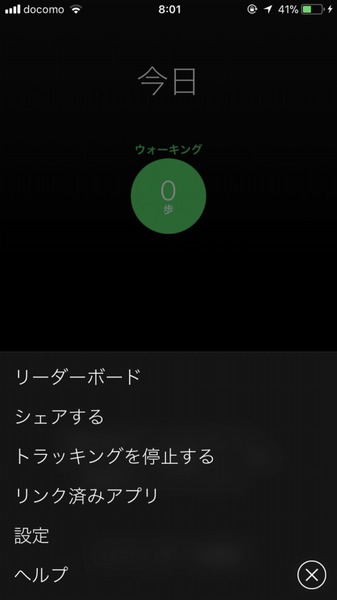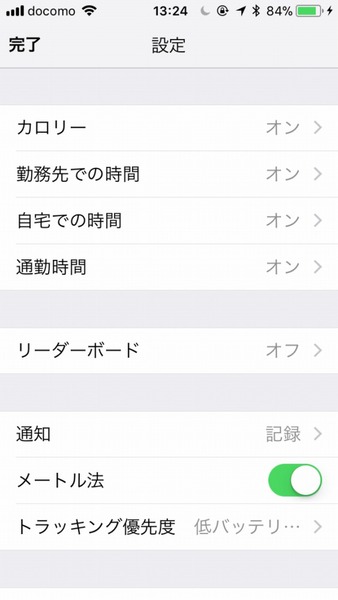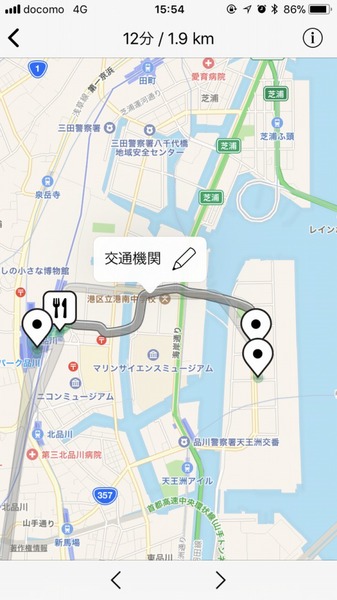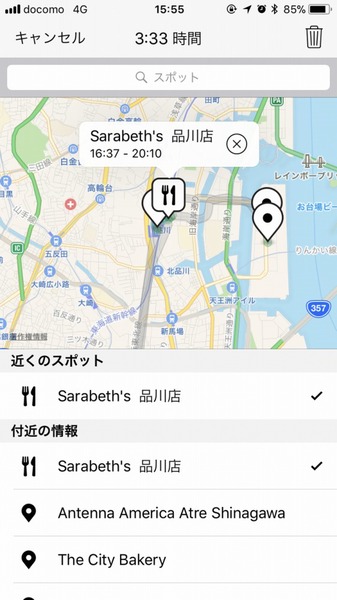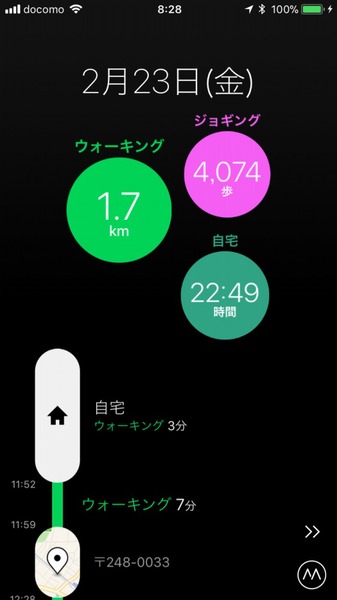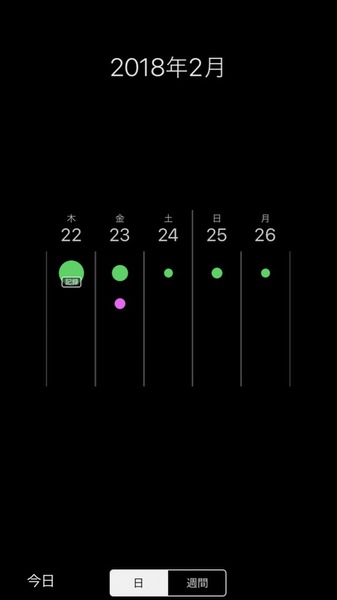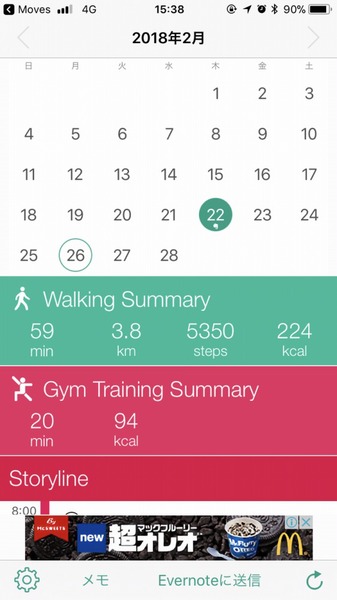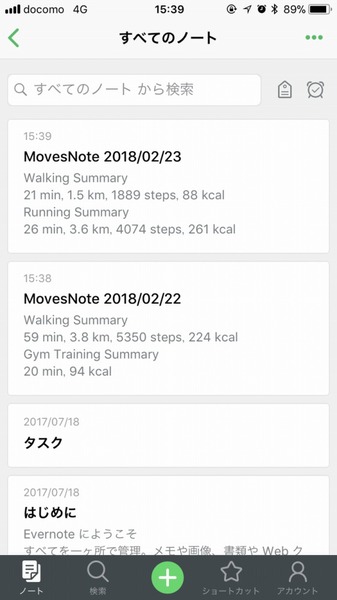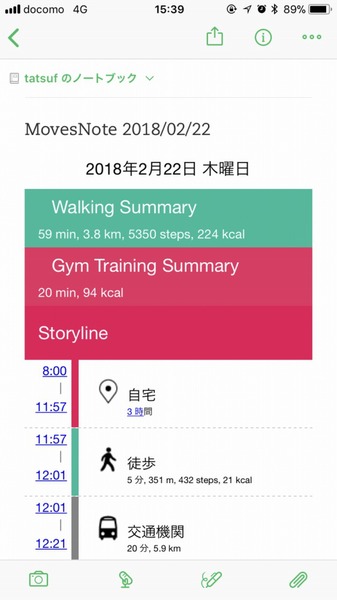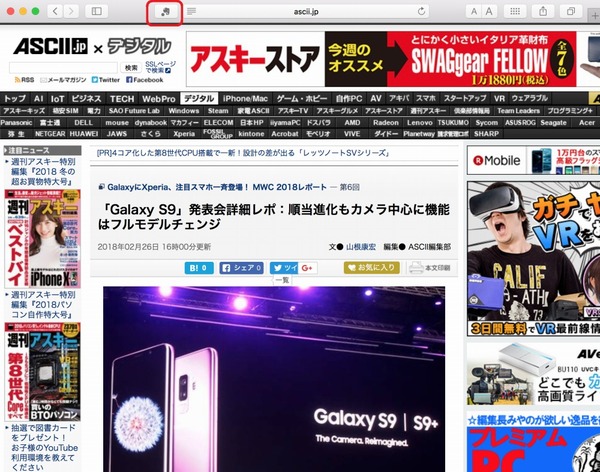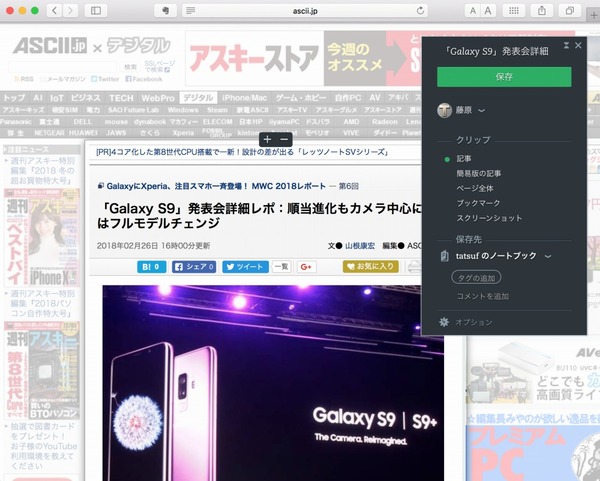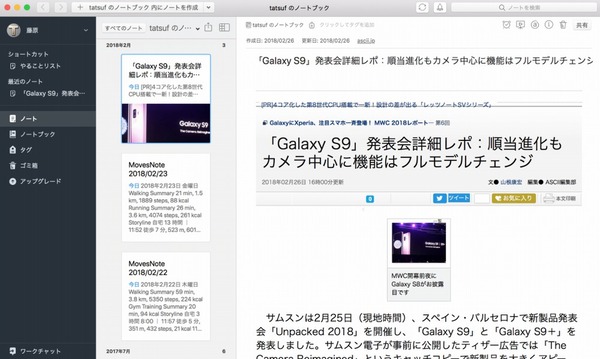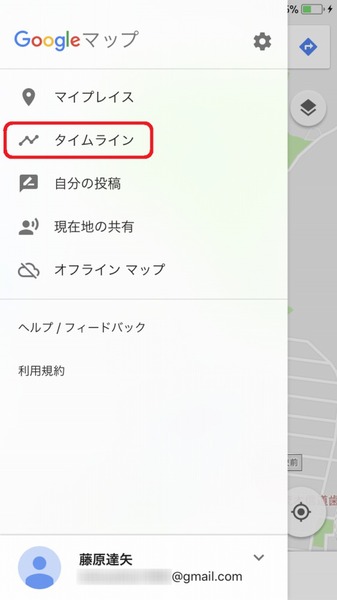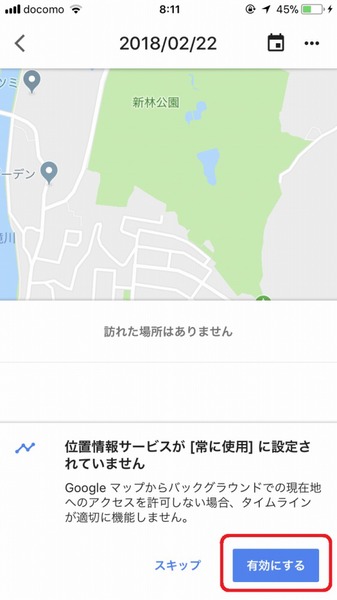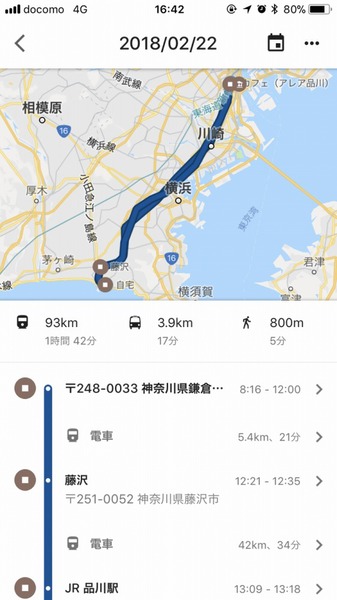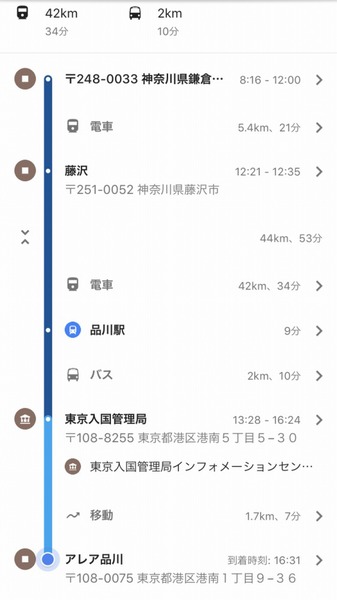アスキースマホ総研・白書 第76回
iPhoneアプリ機能のおすすめ活用法 仕事で使える便利技まとめ18選
アスキーの会員サービスASCII倶楽部では、会員の方だけが読めるさまざまな連載や特集が毎日更新中。有料の会員サービスですが、現在3日間無料キャンペーンを実施中です! 詳細は記事末尾をご確認ください。
本日は、ASCII倶楽部で2018年3月7日に公開した「iPhoneアプリ機能のおすすめ活用法 仕事で使える便利技まとめ18選」を紹介します。
いつも持ち歩くiPhoneの隠れた機能を使いこなして
毎日の生活を効率化・快適化する方法
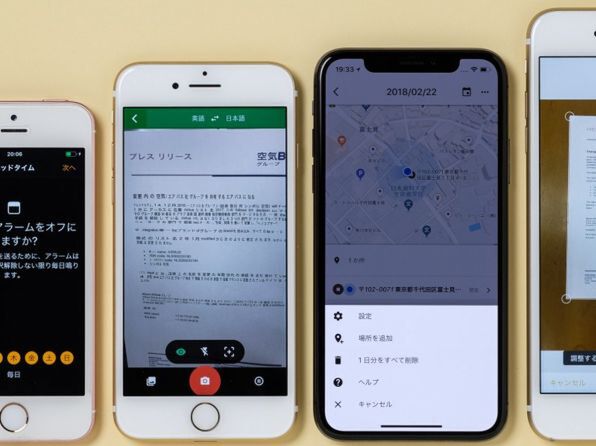
多くの人が利用しているiPhone。ウェブブラウジング、地図、アプリゲーム、LINEなどのコミュニケーションアプリ、TwitterやFacebookといったSNSなどは誰しもが使っている機能およびアプリだ。しかし、実はこれら以外にもiPhoneには便利な機能や、かゆいところに手が届くようなアプリが存在している。本稿で主に紹介するのは「アプリ」だ。紹介するアプリと機能を合わせると全18種類。この18種類を知っているだけで、普段iPhoneを使うときはもちろん、ビジネスシーンでも役に立つこと間違い無し。
本稿で紹介する代表的なアプリや機能を先に紹介しよう。たとえば、「書類のスキャン」。さらには異なるキャリアやAndroidと「無料通話」、LINEと連動もできる「地図アプリを使った待ち合わせ場所の共有」など、多くの生活シーンで活躍できる機能たちだ。またクラウドを使ったデータのやり取りなども解説しているので、iPhoneというスマホの便利さを今一度理解できるだろう。
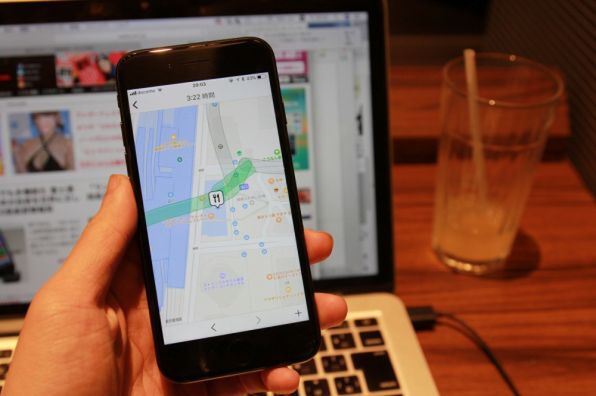
日記代わりに自分の行動をiPhoneで自動記録
iPhoneのGPSを利用するライフログ系のアプリをiPhoneにインストールすることで、日々の行動記録や運動量などを記録することができる。実際に行動を記録してみると、1日の歩数や消費カロリーだけでなく、自分がよく立ち寄るお店の傾向がわかったり、旅行や出張の際の移動記録が保存できたりと意外に楽しく役立つ情報が多いものだ。運動不足の解消にも役立つので、最近体重が気になるという人はいちど使ってみよう。今回はライフログアプリ「Moves」と定番地図アプリ「Googleマップ」を使った行動記録の保存方法を紹介する。
まずMovesをダウンロードしたら「スタート」からアカウントを作成して、位置情報の利用を許可しておこう。
トップ画面が表示されたら、右下の「M」アイコンをタップして、「設定」を変更しよう。最初はすべてオフになっている。「勤務先での時間」や「自宅での時間」をオンにすると、それぞれの場所にどのくらい止まっていたのかも記録される。トラッキングの精度を変更したり、通知の頻度を変更することも可能だ
位置情報をオンにした状態で1日過ごしてみた。この日は打ち合わせがあり午後から外出した。その記録を見てみると。自宅から最寄り駅へのウォーキングに始まり、電車を利用したタイミングや時間が詳細に記録されている。また、最上段には、ウォーキングの歩数が表示されており、円をタップすると、歩行距離や消費カロリーも表示される。また、自宅で過ごした時間などもチェックできる。
「交通機関12分」などのルート項目をタップすると、電車や車などの移動手段を選択して記録できるほか、地図と通過したルートが表示される。途中のナイフとフォークの飲食店のマークをタップすると、滞在していたお店の名前も表示される。店名が異なっていた場合はリストから候補を選択するか、自分で店名や場所を入力することも可能
Movesで記録したデータは「Evernote」と連携して保存することが可能だ。連携するには、Evernoteのほか「ActivityDiary for Moves」というアプリのインストールが必要だ。ActivityDiary for Movesを開くと、MovesおよびEvernoteとの連携を確認される。どちらも許可しよう。
ActivityDiary for Movesを開くと、カレンダーにログが表示されている。記録にコメントしたい場合は、「メモ」をタップすれば良い。ちなみに表示言語は英語のみだ。「Evernoteに送信」をタップすると、データが転送される。
Evernoteは「情報を貯めておく」保管庫として活用
PCブラウザーで利用できる「Evernote Web Clipper」を利用すると、閲覧中のウェブページをEvernoteに保存できる。参考資料になるページやあとで読みたいページを一括管理できるのでオススメだ。
定番地図アプリ「Googleマップ」の「タイムライン」機能を使うと、Movesと同じように行動記録を残すことができる。画面左上のメニューボタンをタップして「タイムライン」を選択し、続けて位置情報サービスを「有効にする」をタップすれば、設定が完了して記録がスタートする。
Googleマップの行動記録ログは、タイムライン画面の上部にあるカレンダーアイコンをタップすると表示できる。タイムラインはMovesと比べて徒歩の記録がほとんど残っていないが、交通機関はバスや利用した駅まで細かく記録されていることがわかる。
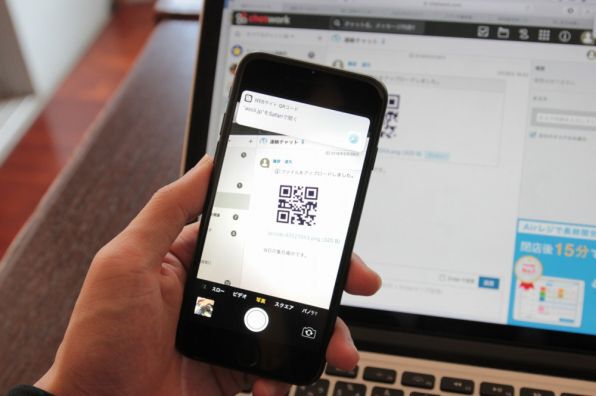
続きは「iPhoneアプリ機能のおすすめ活用法 仕事で使える便利技まとめ18選」でお楽しみください。
なお、こちらの記事の続きを読めるのはASCII倶楽部会員の方限定。いまならASCII倶楽部3日間無料お試しキャンペーンを実施中! 詳細は下記をご覧くださいませ。
ASCII倶楽部には、今回紹介した記事だけでなく、PCやスマホ、カメラ、テレビ、オーディオなどの会員だけが読める連載が毎日更新されております!
3日間無料トライアルキャンペーン実施中!
アスキーの会員サービス(月額1080円)「ASCII倶楽部」では、週刊アスキー 電子版の最新号から過去4年ぶん以上のバックナンバーが読み放題となっております。
加えて、ASCII倶楽部では会員の方だけが読める連載・特集記事やニコ生のアーカイブ、さらにはイベント(!)も楽しめちゃいます。
そんな月額サービスのASCII倶楽部はただいま3日間無料トライアルキャンペーンを実施中。トライアルキャンペーンでは、ASCII倶楽部のすべてのコンテンツを利用できるので、期間内であれば週アスも読み放題!
会員制読み放題サービス
ASCII倶楽部(アスキークラブ)
■利用料金
月額1000円+税(税込1080円)
※毎月1日~末日までの利用料金として
■支払方法等
●クレジットカード
* VISAカード/MasterCard/アメリカン・エキスプレスカード/JCBカード
●auかんたん決済
●ドコモケータイ払い
●Amazon アカウント
※auかんたん決済、ドコモケータイ払いを選択された方は、3日間無料キャンペーンをご利用いただけません。
※ご利用になる決済機関によって決済時期及び決済方法が異なります。
それぞれの決済機関が定める利用規約等をご確認ください。
■提供時期
月額利用料金の支払い後、すぐに利用可能。
■推奨環境 <端末・ブラウザ>
【PC】
・OS
Windows 7 以上 , Mac OS X 10.10以上
・ブラウザ
(Windows)Internet Explor 11※Edgeは除く , Google Chrome , Firefox
(Mac)Safari
【スマートフォン】
・OS
iOS 8 以上 , Android 4.x以上
・ブラウザ
(iOS)Safari
(Android)Google Chrome
URL ASCII倶楽部
週刊アスキーの最新情報を購読しよう